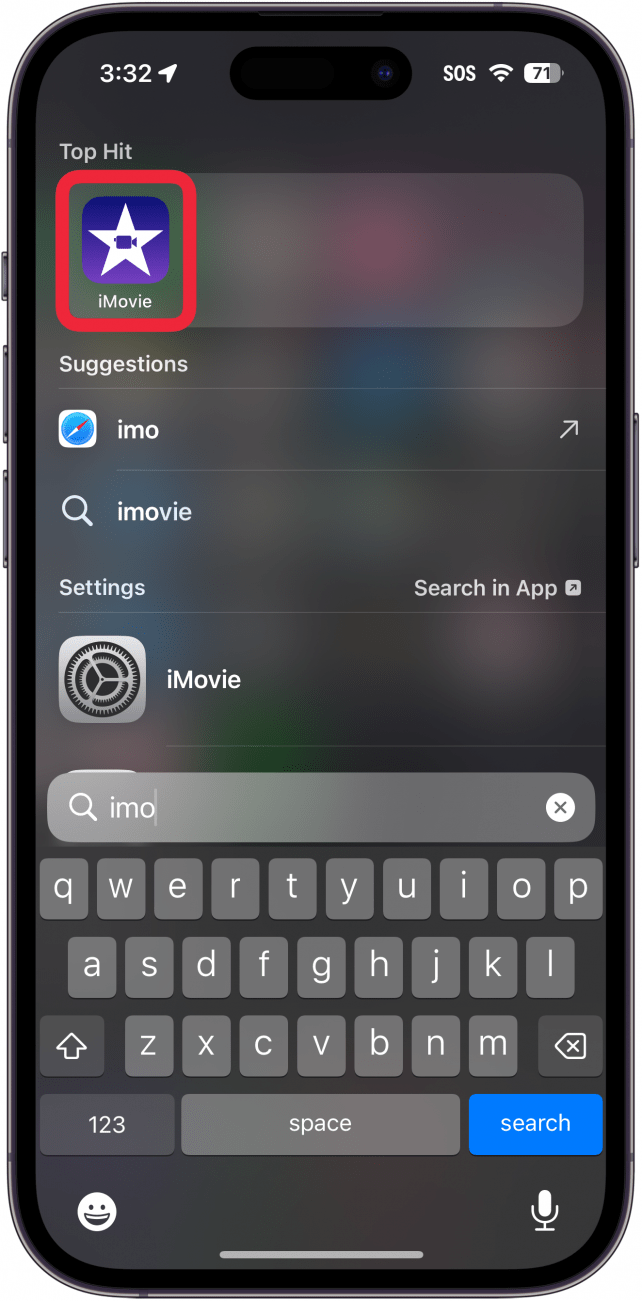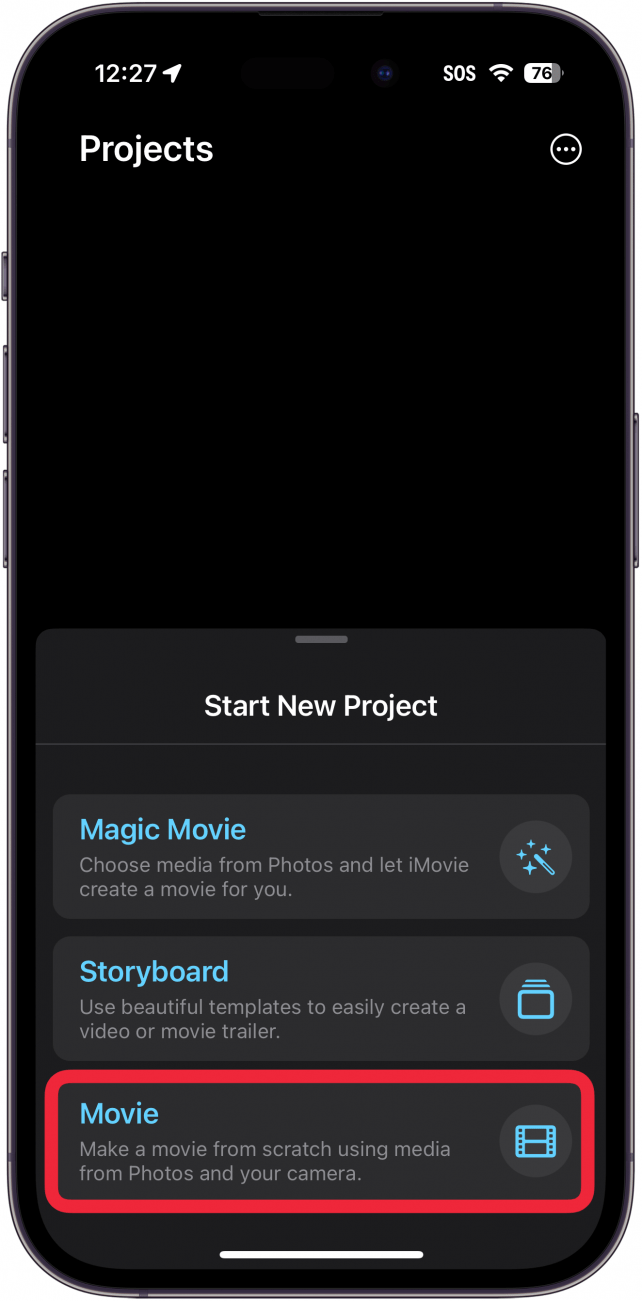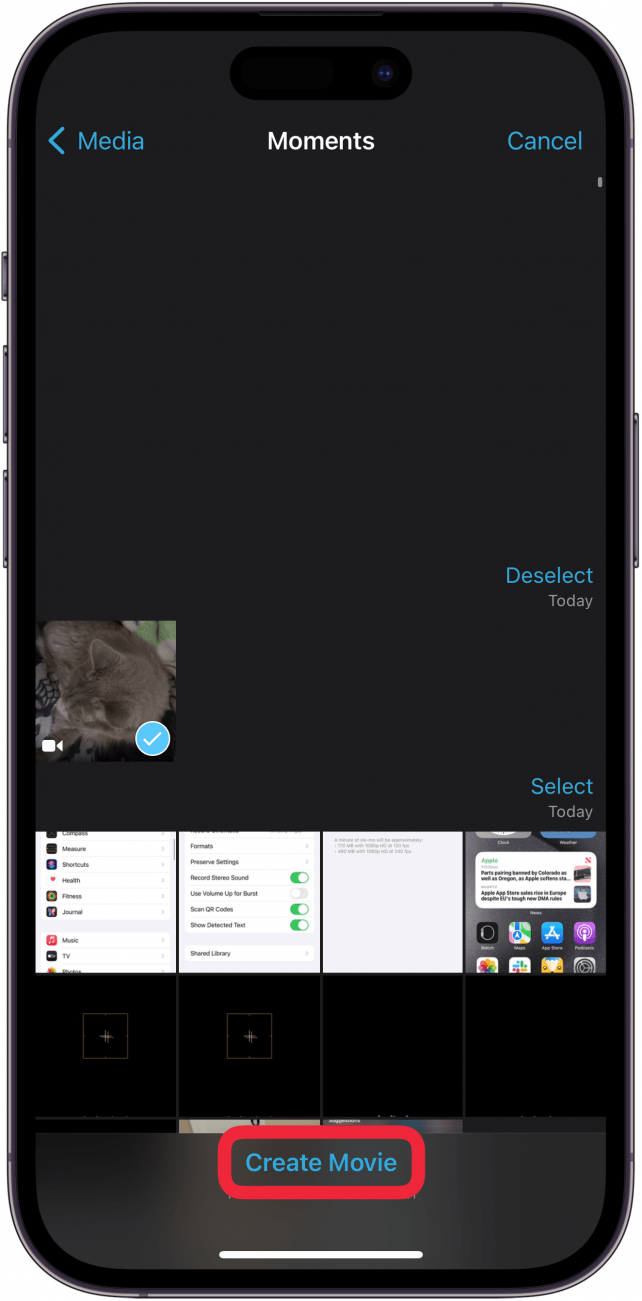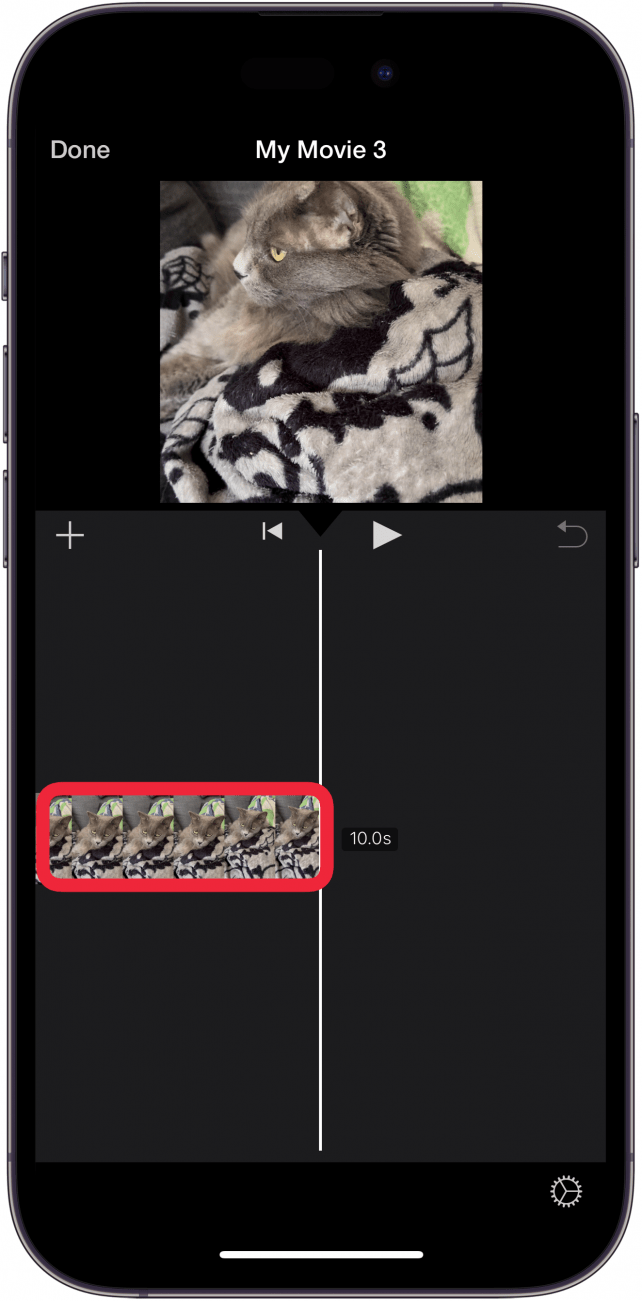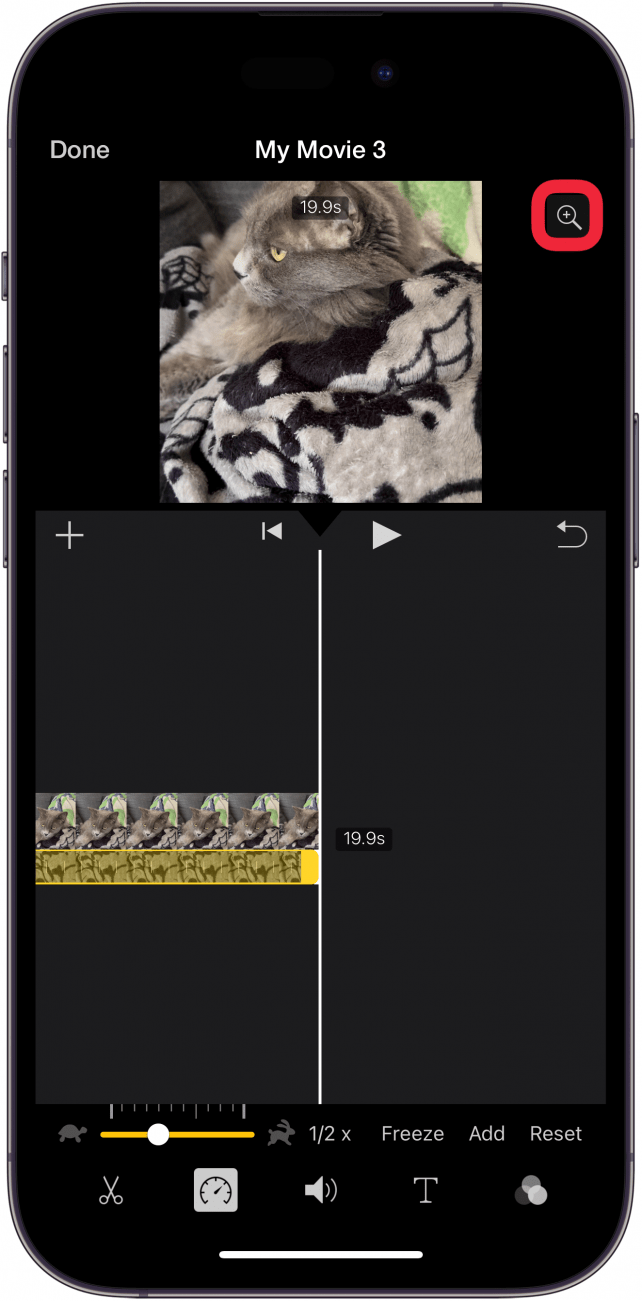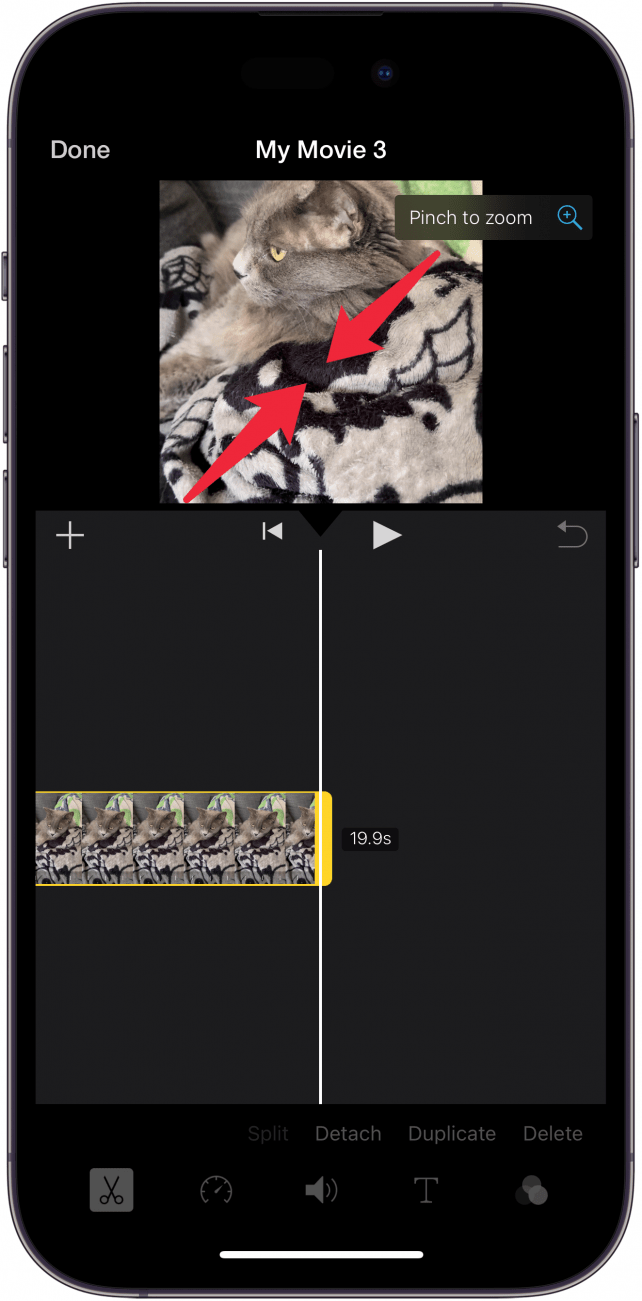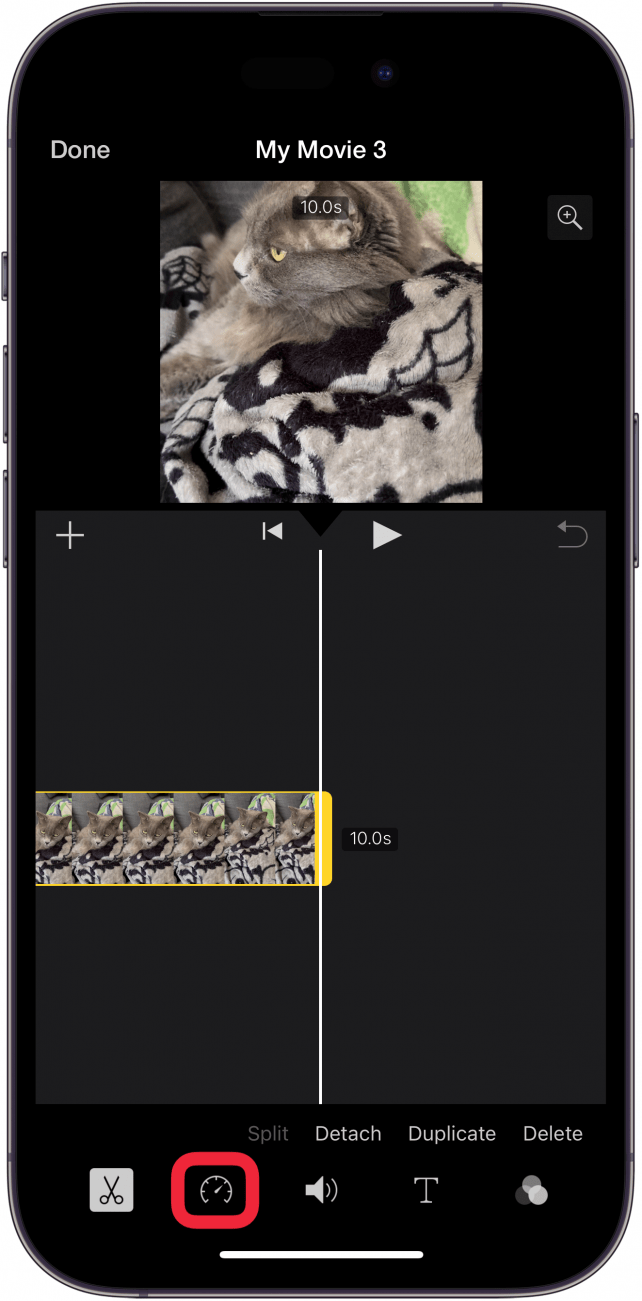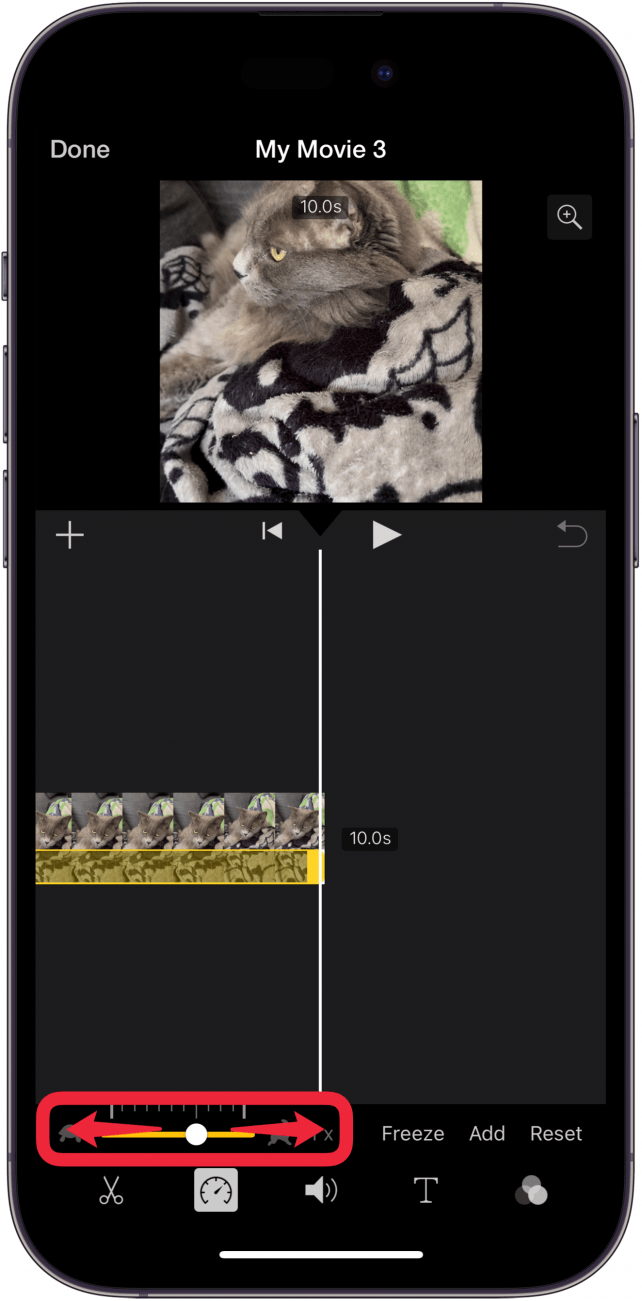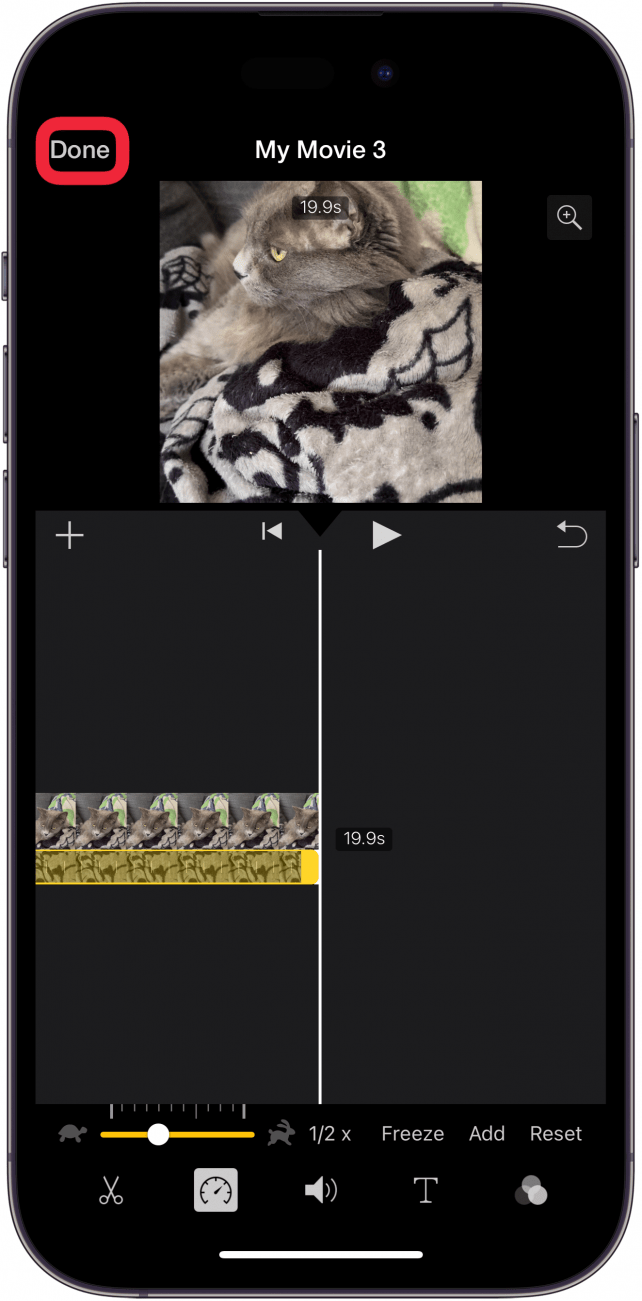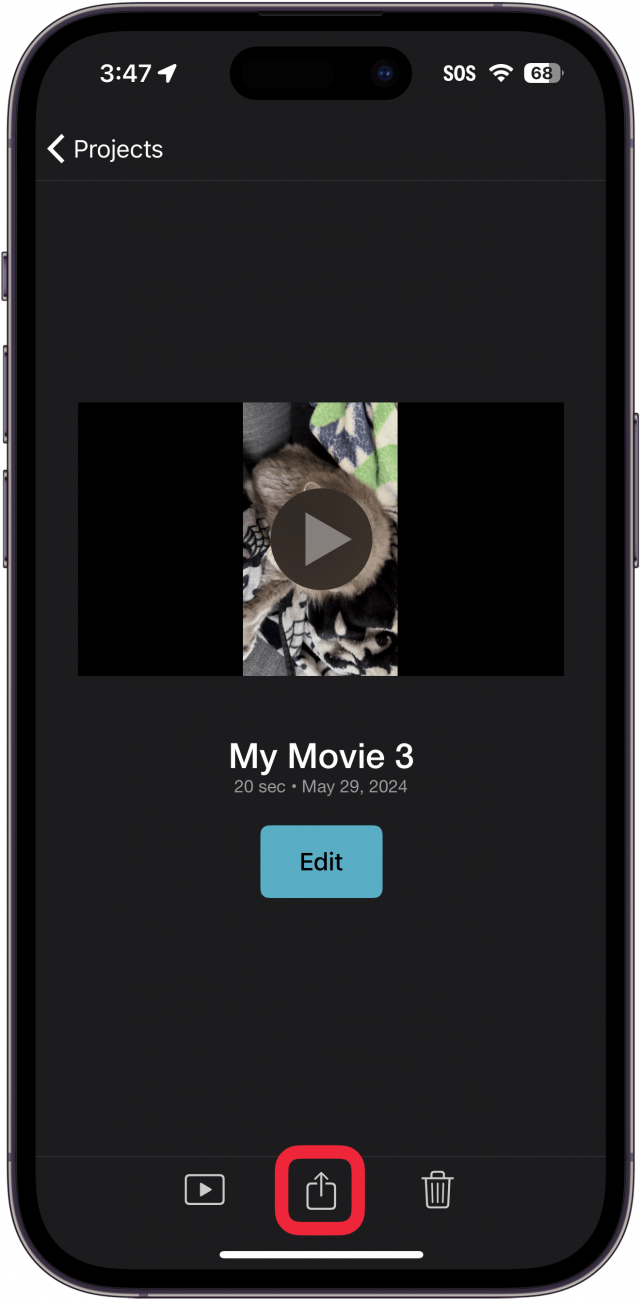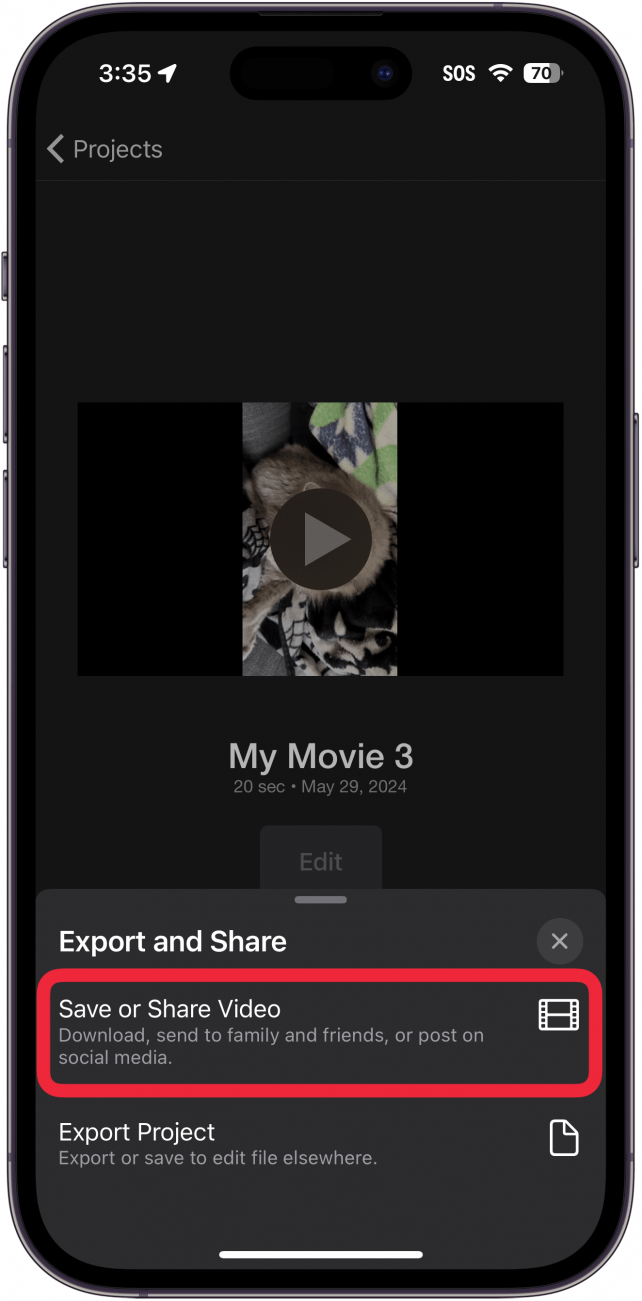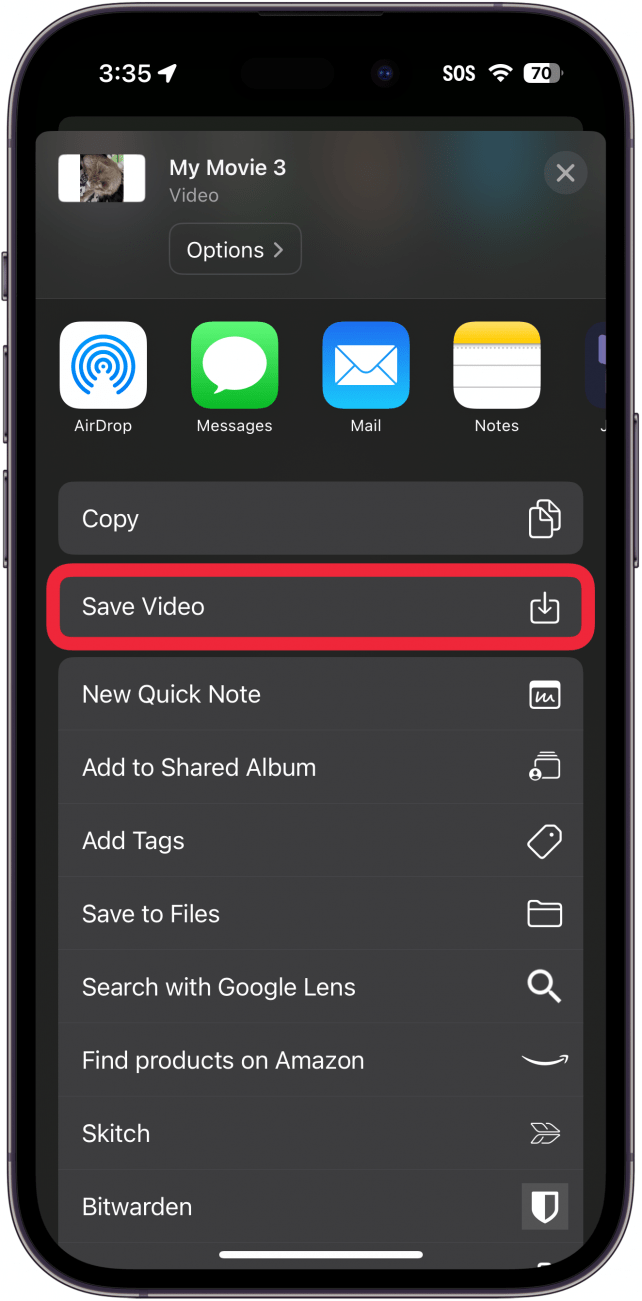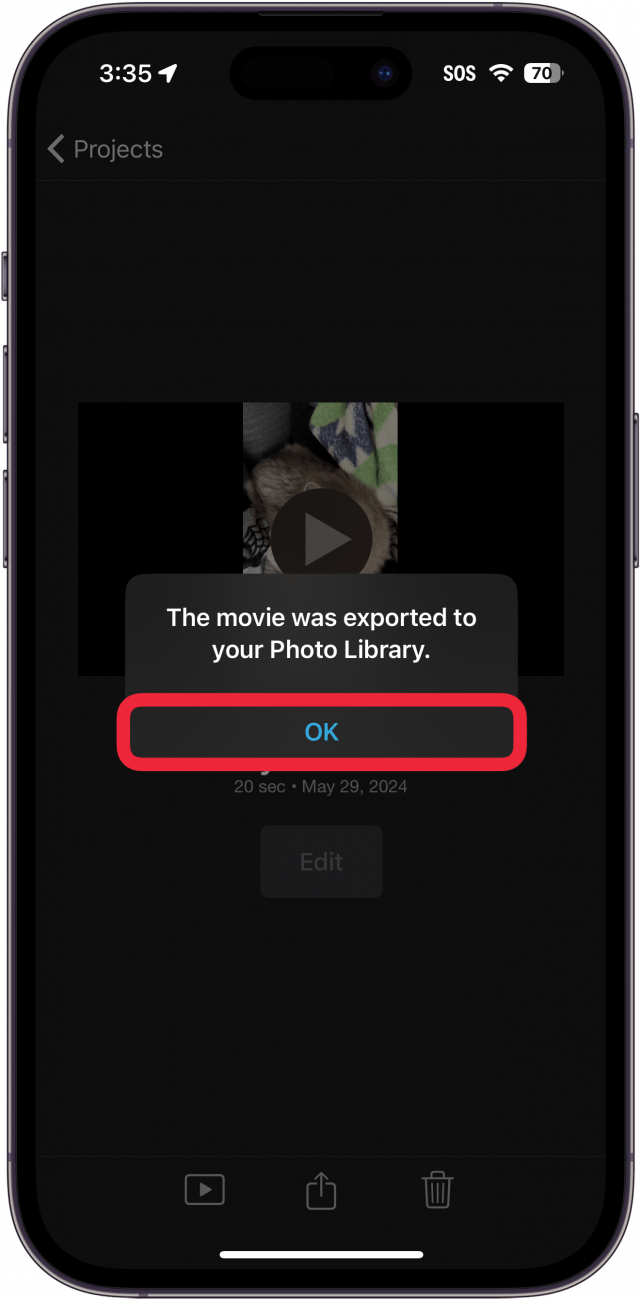At gøre en video langsommere er en god måde at gøre optagelsen mere dramatisk på. Heldigvis har iPhone en indbygget Slo-Mo-indstilling, der gør det nemmere at optage slowmotion-video. Men hvad nu, hvis du har glemt at skifte til Slo-Mo-tilstand? Lad os finde ud af, hvordan man gør en video langsommere på iPhone.
Sådan gør du en video til slowmotion
Der er to måder at gøre en video langsommere på iPhone. Den nemmeste måde er at optage med [iPhone’s Slow-Mo] (https://www.iphonelife.com/blog/24724/tip-day-recording-slow-motion-video-your-iphone-6-or-6-plus), som er indbygget i kamera-appen. Derefter kan du redigere videoen på din iPhone og vælge, hvor du vil have, at nedbremsningen skal ske.
Men hvad skal man gøre, hvis man glemmer at optage i Slo-Mo-tilstand? Er der en måde at gøre en video langsommere på din iPhone? Ja, det er der! Hvis du vil have flere tips til at optage video på din iPhone, skal du huske at tilmelde dig vores gratisDagens tip nyhedsbrev.
 Opdag din iPhones skjulte funktionerFå et dagligt tip (med skærmbilleder og klare instruktioner), så du kan mestre din iPhone på bare ét minut om dagen.
Opdag din iPhones skjulte funktionerFå et dagligt tip (med skærmbilleder og klare instruktioner), så du kan mestre din iPhone på bare ét minut om dagen.
Sådan gør du en video langsommere på iPhone
Hvis du ikke har optaget din video i Slo-Mo-tilstand, kan du altid bruge [iMovie-appen] (https://apps.apple.com/us/app/imovie/id377298193) til at gøre videoen langsommere. Effekten vil ikke føles lige så jævn, som når du optager i Slo-Mo, men den vil stadig gøre handlingen langsommere. Sådan gør du en video langsommere på iPhone:
- Åbn [iMovie] (https://apps.apple.com/us/app/imovie/id377298193).

- Tryk på Start nyt projekt, og vælg Movie.

- Tryk på den video, du vil gøre langsommere, og tryk derefter på Opret film.

- Tryk på videoen i redigeringssporet.

- Hvis videoen er beskåret, skal du trykke på zoom-ikonet. Hvis den ikke er beskåret, skal du gå videre til trin 7.

- Knib i videoen for at zoome den ud.

- Tryk på hastighedsikonet (det ligner en bils speedometer).

- Tryk og træk skyderen mod skildpaddeikonet for at gøre videoen langsommere. Jo tættere skyderen er på skildpadden, jo langsommere bliver den.

- Tryk på Udført.

- Tryk på delingsikonet.

- Du ser måske menuen Eksport og deling. Hvis du gør, skal du trykke på Save or Share Video. Hvis du ikke ser denne skærm, skal du bare gå videre til næste trin.

- Rul ned, og tryk på Gem video.

- Vent på, at videoen eksporteres, og tryk på OK.

Bemærk
At gøre en video langsommere er en god måde at gøre optagelsen mere dramatisk på. Heldigvis har iPhone en indbygget Slo-Mo-indstilling, der gør det nemmere at optage slowmotion-video. Men hvad nu, hvis du har glemt at skifte til Slo-Mo-tilstand? Lad os finde ud af, hvordan man gør en video langsommere på iPhone.
Sådan gør du en video til slowmotion
Der er to måder at gøre en video langsommere på iPhone. Den nemmeste måde er at optage med [iPhone’s Slow-Mo] (https://www.iphonelife.com/blog/24724/tip-day-recording-slow-motion-video-your-iphone-6-or-6-plus), som er indbygget i kamera-appen. Derefter kan du redigere videoen på din iPhone og vælge, hvor du vil have, at nedbremsningen skal ske.
- Men hvad skal man gøre, hvis man glemmer at optage i Slo-Mo-tilstand? Er der en måde at gøre en video langsommere på din iPhone? Ja, det er der! Hvis du vil have flere tips til at optage video på din iPhone, skal du huske at tilmelde dig vores gratis
- Dagens tip nyhedsbrev.